话筒、音箱与投影仪连接的方法是什么?
- 数码百科
- 2025-03-20
- 24
- 更新:2025-03-16 21:18:42
在这篇文章中,我们将介绍如何将话筒、音箱和投影仪连接起来。这是一个非常实用的技术指南,无论你是准备做一场小型演讲,还是希望享受家庭娱乐,都可以从本文中获得宝贵的知识。通过分步骤指导,我们将确保即使是技术新手也能顺利完成连接工作。接下来,让我们深入探讨这些设备的连接方法,确保您的音视频体验最佳化。
前期准备:了解设备接口
了解话筒和音箱的基本连接方式
在开始之前,首先要确认话筒和音箱的接口种类。常见的有XLR、TRS和1/4英寸接口等。确认投影仪的视频输入接口,如HDMI、VGA等。了解这些信息对后续的连接至关重要。
准备必要的连接线和适配器
根据不同设备的接口,准备对应的连接线及适配器。XLR到TRS的转换线、HDMI线、音频线等,确保每种接口都可以找到匹配的连接方式。
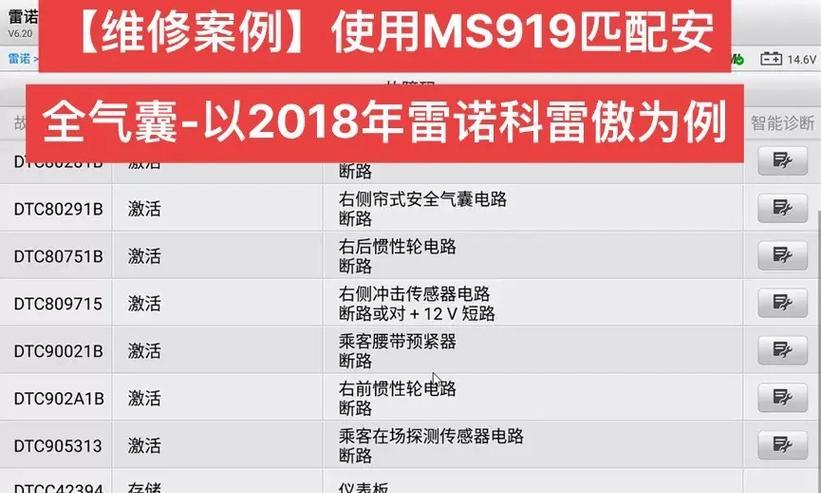
话筒与音箱的连接步骤
连接话筒到调音台
首先将话筒连接到调音台。使用相应的线材(例如:XLR线)连接话筒输出端口和调音台的输入端口。
调音台与音箱的连接
将调音台的声音输出到音箱。若音箱支持多通道输入,直接用TRS线连接调音台的输出到音箱的对应输入端口;若音箱功率不足或接口不符,还需连接功放后再接入音箱。

连接投影仪
将视频源(例如笔记本电脑)连接到投影仪
使用HDMI线将笔记本电脑与投影仪连接。若电脑只有VGA输出,需用VGA转HDMI适配器。
调整投影仪图像设置
连接成功后,打开投影仪并调整输入源至相应的HDMI通道。此时,您应该能在投影仪上看到电脑的桌面。

综合设置与调试
检查所有连接的可靠性
在开始使用前,请检查所有连接线确保没有松动或接触不良的问题。
调试声音与投影仪同步
调试音箱,保证声音与投影仪的画面保持同步。如有延迟,请调整音频输出延迟设置。
噪音消减与音效调节
使用调音台消除不必要的噪音,调节音量大小和均衡器(EQ)来优化音质。
常见问题与解决方案
音频延迟
如果遇到音频延迟问题,可以尝试调整投影仪的音频输出设置或检查是否需要更短的音视频线材。
画质问题
如果投影画面出现模糊或色彩失真,检查线材是否为高清兼容,以及投影仪的分辨率设置。
提升体验的小技巧
使用无线话筒和音箱
如果需要更多移动性,可考虑使用无线话筒和蓝牙音箱,提升演示的自由度。
投影仪的多角度调节
利用投影仪上的角度调整功能,保证画面的最佳显示效果,无论站立还是坐着观看。
多媒体集成
考虑使用多媒体集成系统,将所有设备的控制集中在一点,简化操作流程。
综上所述,话筒、音箱与投影仪的连接不仅涉及硬件的正确连接,还包括音视频同步和调节设置。本文详细介绍了设备连接、调试及优化的方方面面,确保了读者能够在不同场合下享受到高质量的音视频体验。通过实践本文所提供的步骤和技巧,您将能顺利搭建起属于自己的多媒体演示平台。















